Windows10系统创建microsoft帐户的方法
用户在windows10系统中有两种登录方式,一种是使用本地账户进行登录,另外一种就是使用微软账户登录。而很多时候我们都需要先登录微软帐户才能使用win10自带的一些功能,如:XBOX。那么创建microsoft帐户要收费吗?该怎么创建呢?在本文中,系统城小编给大家分享下操作方法!
首先,微软账户创建是免费的,下面给大家分享下详细创建方法:
1、点击“开始菜单”—“设置”(齿轮按钮)—“账户”;
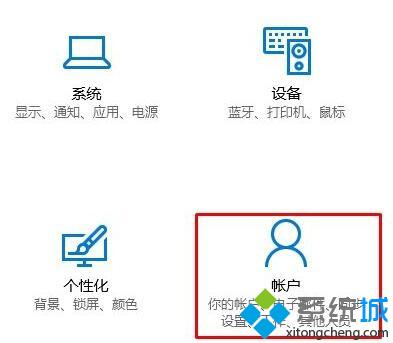
2、进入账户设置界面,在窗口左侧点击“家庭和其他人员”;
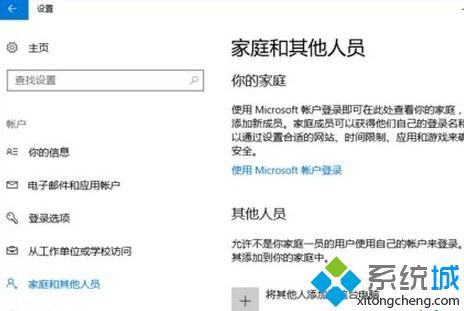
3、在右侧点击“使用Microsoft 账户登录”,此时会弹出注册界面,点击“没有账户?创建一个”;
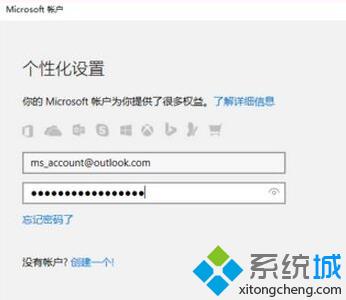
4、按提示设置帐户名称,输入可用的邮箱,验证要用到,然后点击下一步;
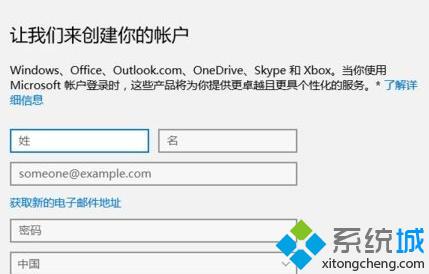
5、注册完成后进入邮箱点击“安全代码”即可完成注册!
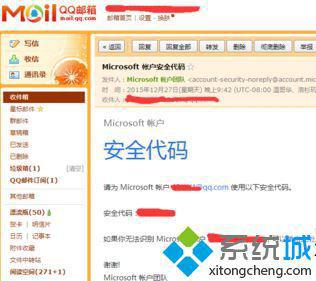
注册完毕后返回登陆界面,输入微软账户名称和密码。点击登录即可!
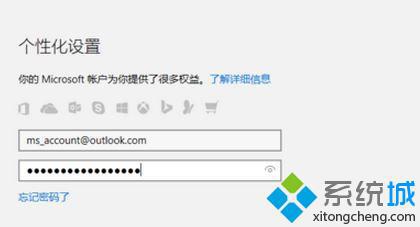
登录成功后,向导继续提示“Windows Hello”登录方式,这里是 PIN 密码登录,我们也可以点击右下角的“跳过此步骤”来忽略它,如图:
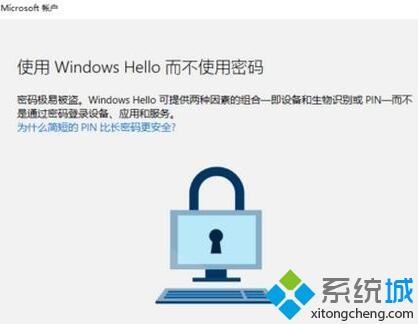
Windows10系统创建microsoft帐户的方法就为大家介绍到这里了。希望本教程能够帮助到所有有需要的朋友们!
相关教程:本地账户比微软账户好吗xbox登录不上怎样登录microsoft账户怎么册除创建新帐户我告诉你msdn版权声明:以上内容作者已申请原创保护,未经允许不得转载,侵权必究!授权事宜、对本内容有异议或投诉,敬请联系网站管理员,我们将尽快回复您,谢谢合作!










